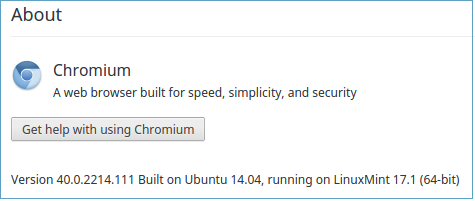elementary OS 0.2 LunaのChromiumの起動時に、keyring passwordを要求された場合の対処方法。
実は、私も試行錯誤しているうちに、上手く行ったので、皆様にご報告申し上げます。
[crayon]
$ cd ~/.gnome2/keyrings
$ rm login.keyring
$ sudo vi /etc/chromium-browser/default
————————————————————-
CHROMIUM_FLAGS=”–password-store=detect”
————————————————————-
[/crayon]
そして、PCを再起動させて、パスワード入力画面無しで、顔パス(笑)ができるかどうか
ご確認下さいませ!
今度はうまく行きましたか?(*^_^*)
IMG_5945 / norio.takahashi